Kontrollen över tid kan vara en av de mest kraftfulla aspekterna i videoredigering för att göra dina berättelser levande och spännande. Med DaVinci Resolve har du möjlighet att anpassa hastigheten på dina klipp, skapa slow motion och timelapse, allt på ett mycket intuitivt sätt. Denna guide kommer att hjälpa dig att förstå de olika teknikerna för tidkontroll i dina videor.
Viktigaste insikter
- Videos kan ställas in på olika hastigheter.
- Slow motion och timelapse kräver olika tekniska tillvägagångssätt.
- En högre bildfrekvens bör eftersträvas vid filmning för att uppnå högkvalitativa inspelningar.
- Användningen av olika hastighetsfunktioner i DaVinci Resolve kan avsevärt förbättra den visuella berättarstilen.
Grunderna i tidkontroll
Nu när du förstår grunderna för tidkontroll i DaVinci Resolve är det viktigt att veta hur man effektivt anpassar hastigheten på klipp. Du kommer att lära dig olika metoder för att styra uppspelningshastigheten på dina videor.
Justering av klipphastighet
I det första steget ska vi titta på hur du kan justera hastigheten på ett klipp. Välj det klipp du vill ha och högerklicka på det:
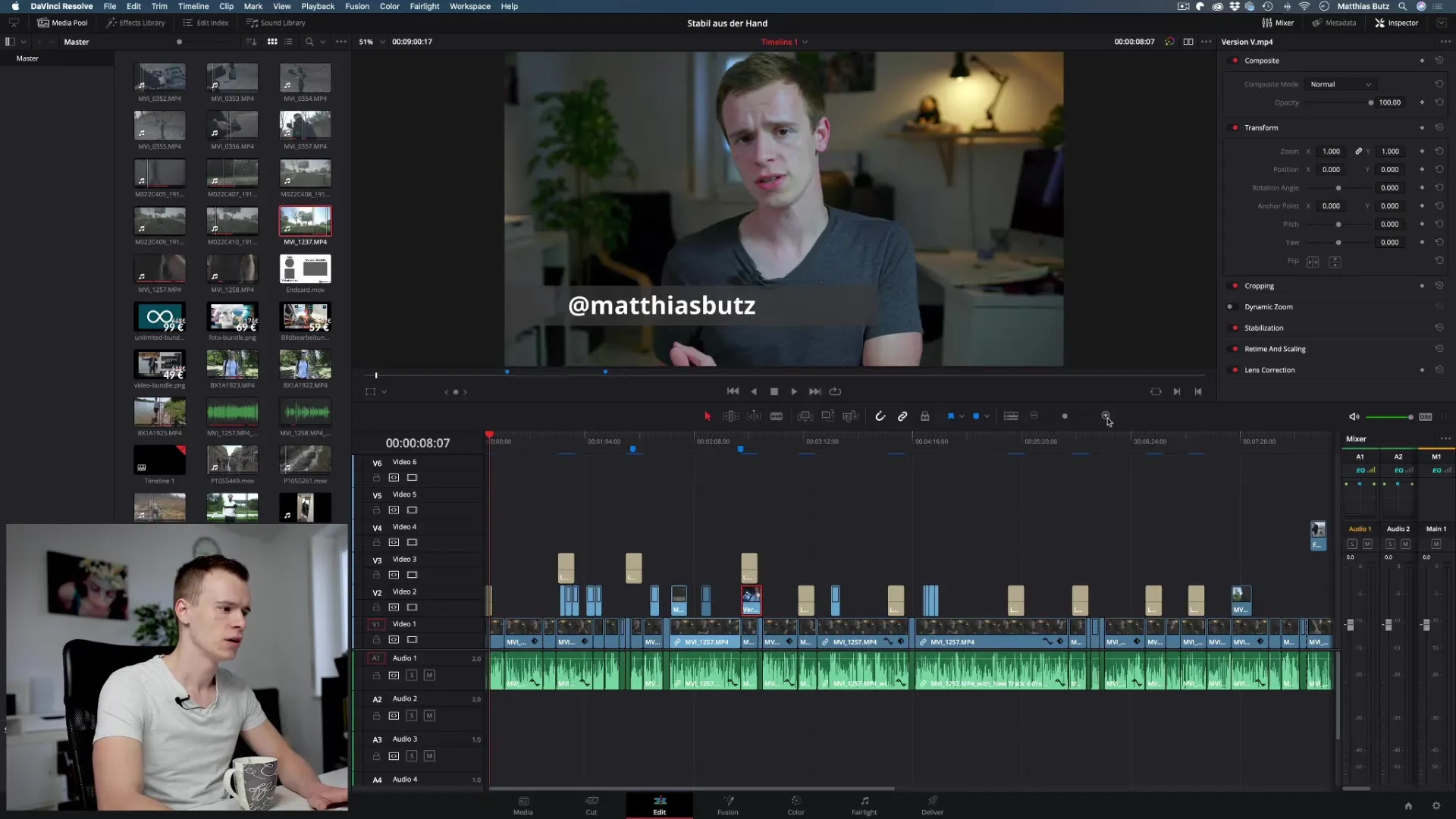
Välj „Ändra klipphastighet“ från kontextmenyn. Denna meny ger dig möjlighet att justera den nuvarande bildfrekvensen och andra parametrar.
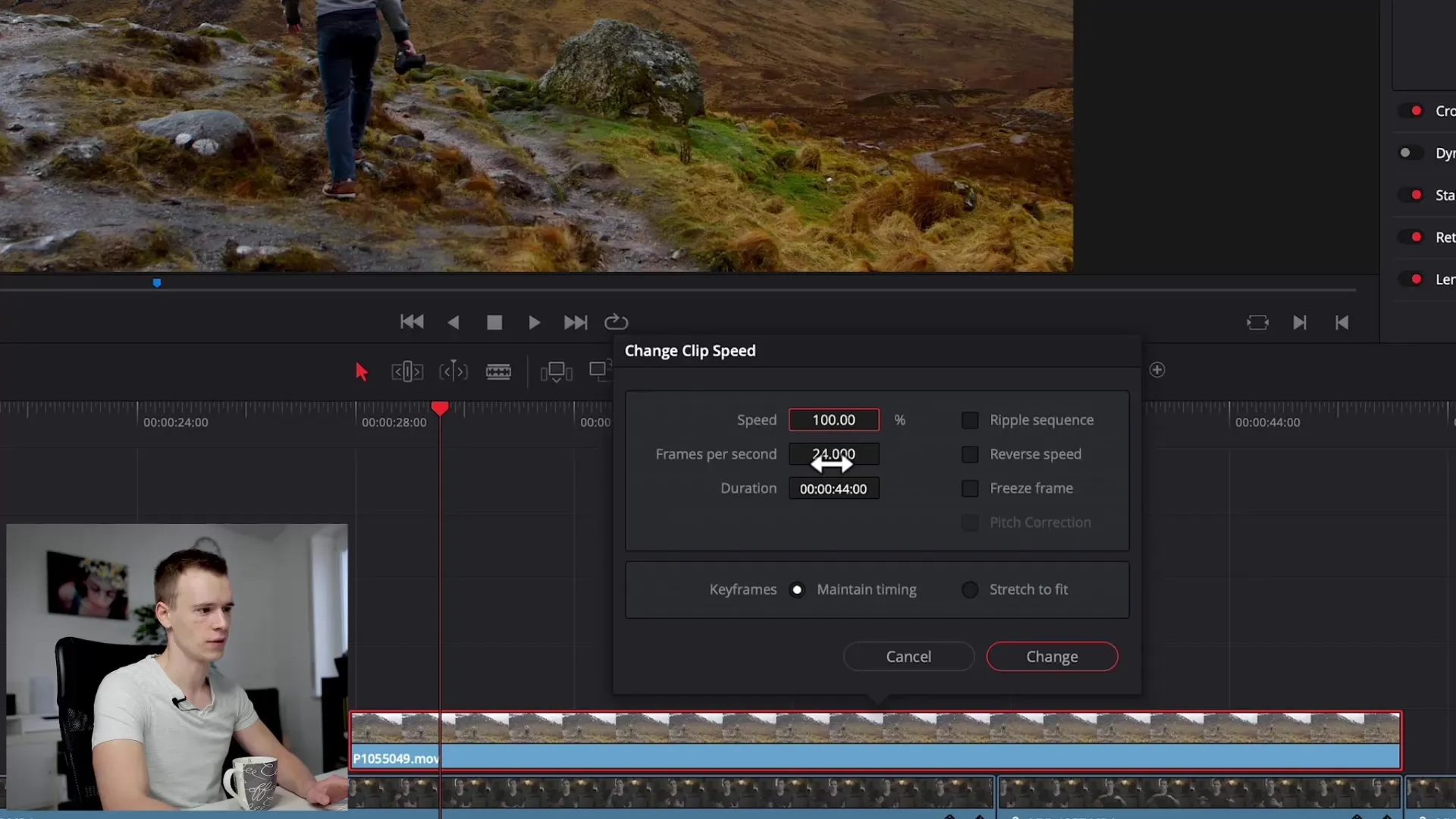
Här kan du ändra hastigheten i procent. Om du till exempel ställer in hastigheten på 500 % kommer ett klipp som normalt spelas med 24 bilder per sekund att spelas mycket snabbare. Detta kan hjälpa dig att uppnå timelapse-videoeffekter.
Arbeta med slow motion
För att spela upp ett klipp i slow motion måste du ställa in hastigheten på ett värde under 100 %. Du kan till exempel skriva in 50 % för att spela upp klippet hälften så snabbt. Du kan dock märka att detta inte alltid ser kvalitativt tilltalande ut om bildfrekvensen inte var tillräckligt hög.
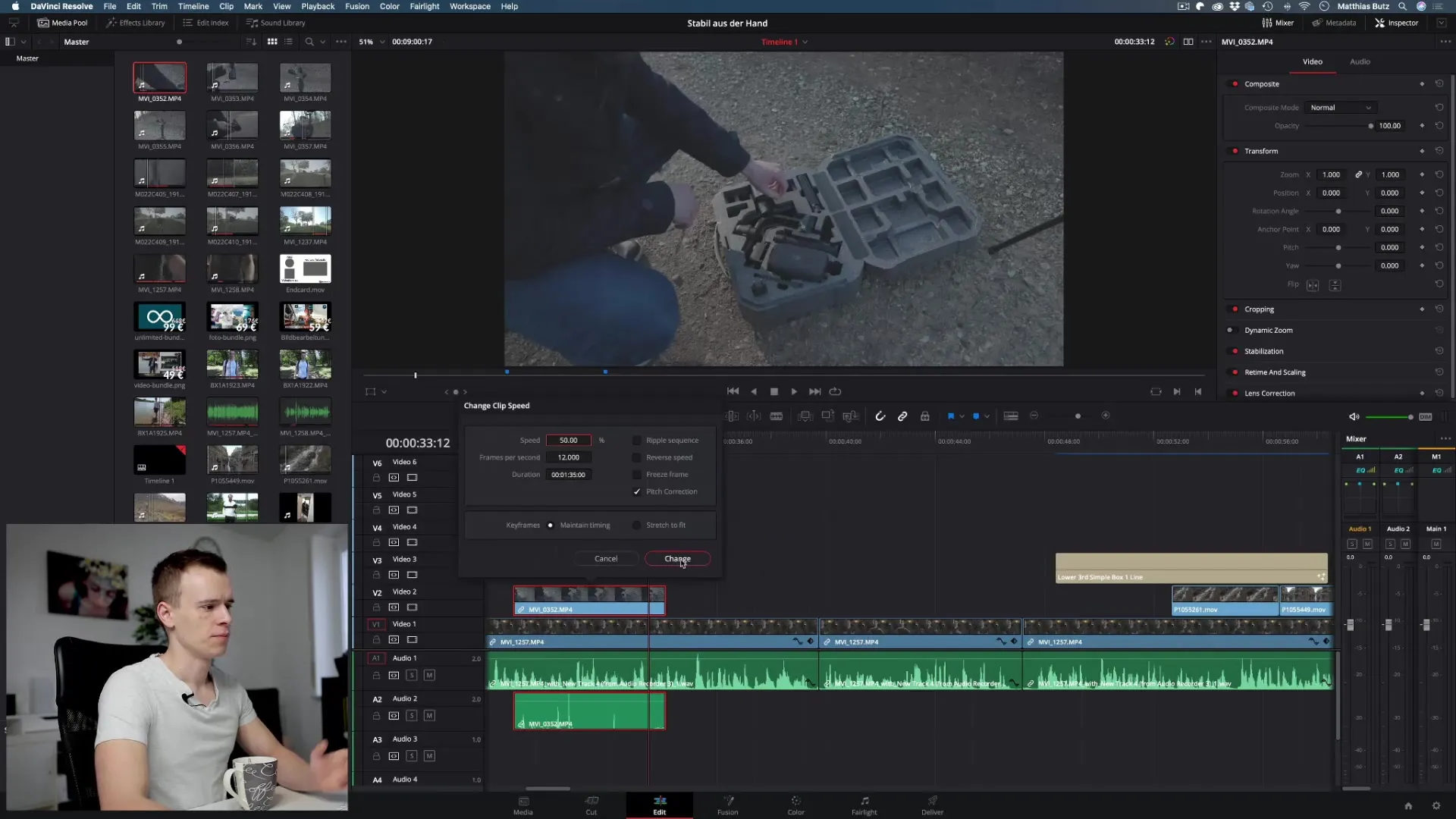
Effektiv användning av slow motion-inspelningar kräver att du är särskilt noga med att din kamera har filmat med en högre bildfrekvens, helst 60 eller 120 bilder per sekund. Använd slow motion varsamt och tänk på vilka scener som bäst drar nytta av det.
Optimera slow motion
När du justerar uppspelningshastigheten på klippet och drar ut bilderna kan det hända att du också behöver förlänga klippet manuellt. Om du till exempel har ett klipp med 24 bilder per sekund som nu ska ha 50 % hastighet, skulle du också förlänga klippet i tidslinjen för att säkerställa en jämn uppspelning.
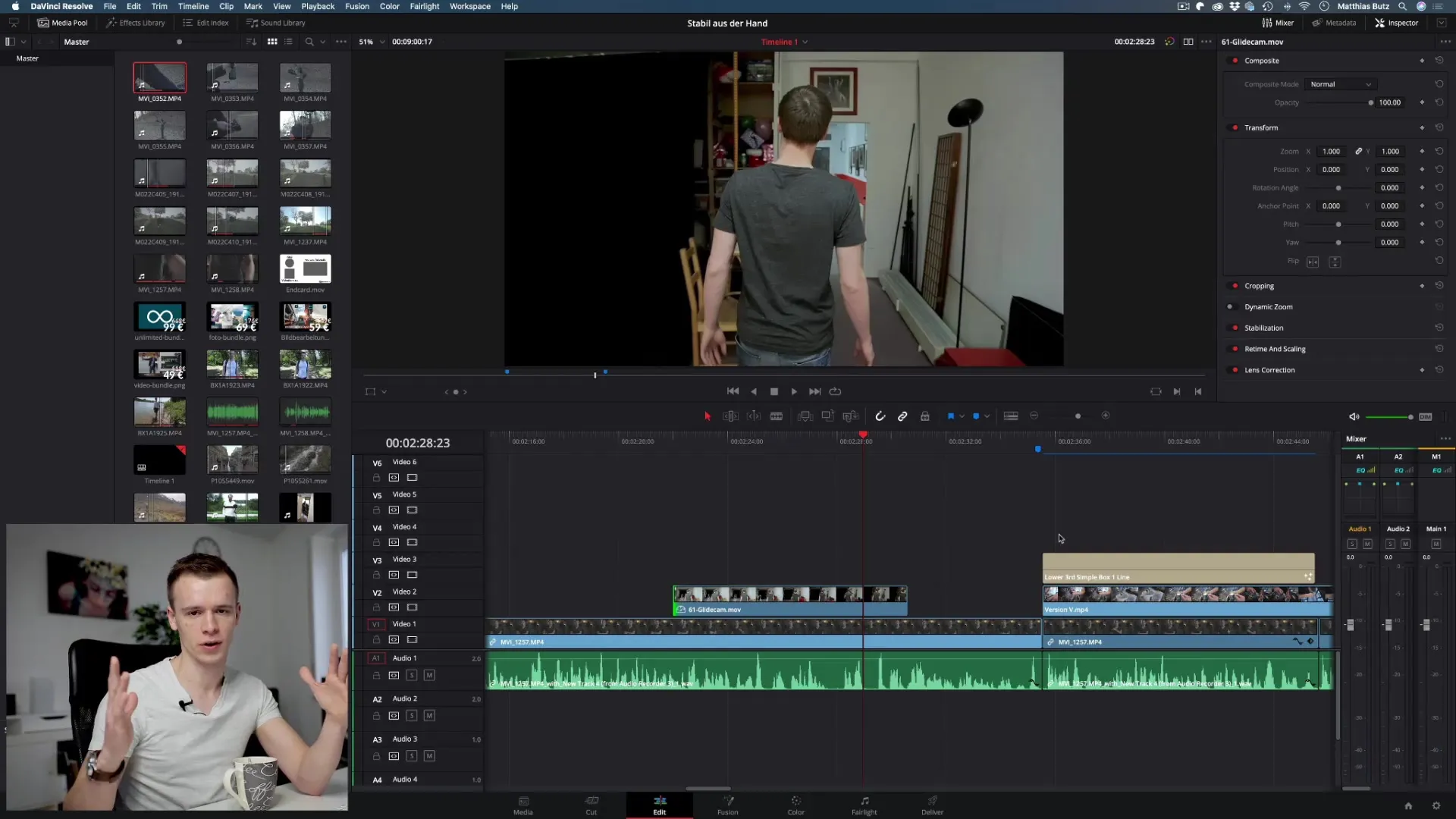
Om du märker att det hackar kan du använda retiming-alternativen i DaVinci Resolve. Här har du möjlighet att välja mellan „Närmaste“, „Frame Blend“ och „Optical Flow“.
Använda Optical Flow för bättre resultat
„Optical Flow“ är en av de bästa metoderna för att uppnå naturliga slow motion-effekter. Denna funktion analyserar rörelsen i videomaterialet och beräknar mellanliggande bilder för att uppnå en mjukare övergång och en högre kvalitativ visuell effekt.
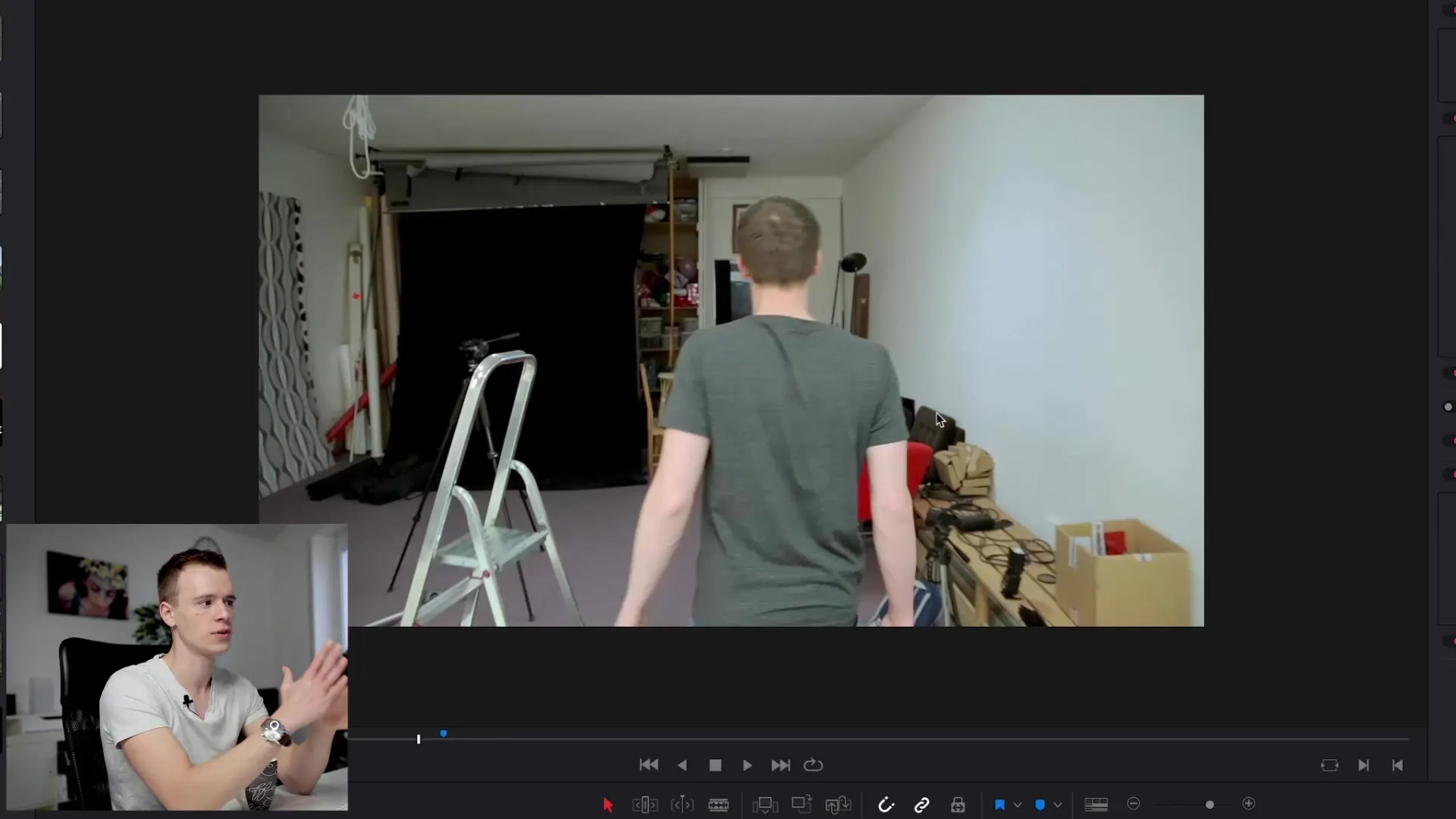
För att aktivera „Optical Flow“, gå till retiming-alternativen och välj detta. När materialet spelas upp ser du skillnaden med en gång.
Retiming-kurvan
Att arbeta med retiming-kurvan är ett avancerat område för tidkontroll i DaVinci Resolve. Du kan skapa specifika hastighetsövergångar i klippet genom att använda keyframes som placeras i retiming-kurvan.
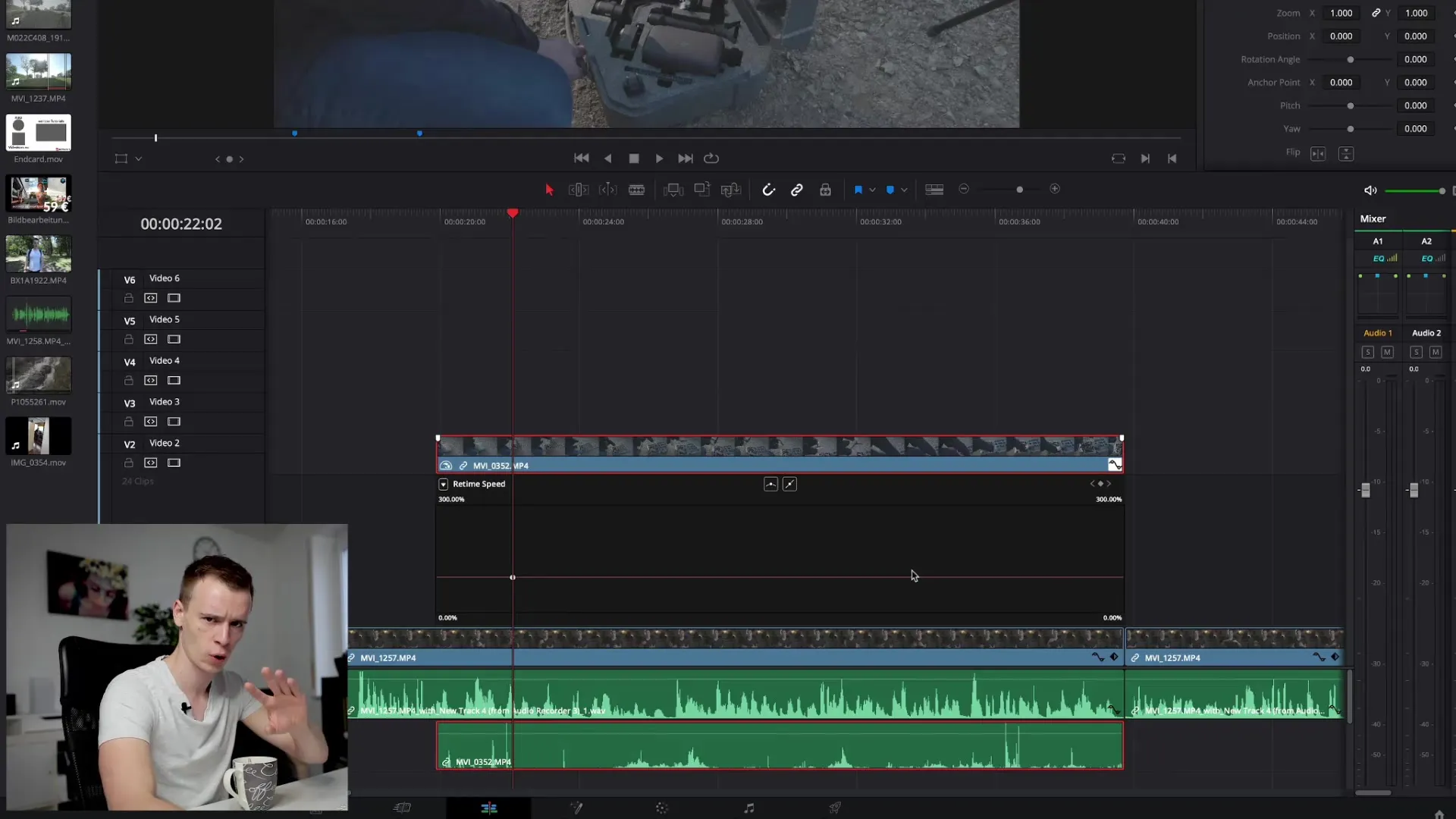
Först aktiverar du retiming-kurvan, sedan kan du dra med musen i linjerna för att skapa en kontinuerlig förändring av hastigheten, vilket ser väldigt tilltalande och dynamiskt ut.
Sammanfattning - DaVinci Resolve: Tidkontroll i videor
Kontrollen över uppspelningshastigheten i DaVinci Resolve öppnar en värld av kreativa möjligheter inom videoredigering. Oavsett om det är timelapse eller slow motion – med rätt tekniker kan du åstadkomma imponerande visuella effekter som fängslar dina tittare. Experimentera med de olika metoderna och ta reda på vilka som passar bäst för dina projekt.


